Даже если на Вашем ПК установлен современный антивирус – забывать о сетевой безопасности не стоит. Сегодня поговорим о специальных расширениях для браузера, которые помогут в этом, а также о способах безопасного просмотра зараженных сайтов.
Расширение для браузера WOT – весьма полезный инструмент, который информирует Вас о том, насколько другие пользователи доверяют тому или иному сайту.
Плагин будет автоматически добавлять к каждой ссылке в соц.сети, поисковике или почте индикатор зеленого, желтого или красного цвета. Если цвет зеленый – доверие высоко. Если желтый или красный – нет.
ВАЖНО! Наличие красного индикатора вовсе не означает – что сайт несет вред! Однако, посещая такой ресурс – стоит проявлять бдительность.
Установить расширение WOT можно на официальном сайте www.mywot.com/ru
Web LinkCheckers – бесплатные расширения от разработчика антивируса Доктор Веб. Данное расширение может в автоматическом или ручном режиме проверять ссылки, которые прислали Вам друзья и по которым Вы собираетесь перейти. Очень удобная вещь. Советую.
Скачать можно тут: https://free.drweb.ru/linkchecker/
Как просмотреть зараженный сайт?
Бывают такие ситуации, когда ты точно знаешь, что на сайте вирус, а просмотреть информацию очень надо. Как быть? Можно, конечно воспользоваться КЭШем Яндекса или Гугла, однако, вирус может пролезть и туда. В этом случае нам на помощь приходят сервисы для создания скриншотов сайта. Схема проста – заходим на такой сайт, вбиваем зараженный адрес, ждем и в конечном итоге получаем картинку (скриншот) содержимого, которую можно скачать на ПК.
Я рекомендую пользоваться сервисом http://www.s-shot.ru/, однако, вы можете самостоятельно поискать другие сервисы, вбив в яндекс или гугл запрос «скриншот сайта онлайн»
Как безопасно перейти по ссылке
Есть такой вид мошенничества — фишинг. Это когда пользователь переходит по ссылке на сайт, вводит логин и пароль, но данные уходят прямиком в руки мошеннику.
На этой информации мошенник пытается заработать: данные банковской карты дают доступ к чужому счету, а логин и пароль от страницы в соцсети — к сообщениям, которыми можно шантажировать.

Полина Калмыкова
не ведется
Задача мошенника — создать похожий на оригинал сайт и заставить жертву перейти по ссылке. Задача жертвы — отличить сайт от подделки и не вводить важные данные. Для этого нужно знать, что делают мошенники, чтобы вы перешли по ссылке и потеряли бдительность.
Используют шифрование
Когда мы переходим по ссылке, браузер предупреждает о безопасности сайта: в начале адресной строки появляется или замок, или слово «ненадежный».
Но даже на таком сайте могут орудовать мошенники. Браузер считает надежным сайт с протоколом передачи данных https — потому что этот протокол шифрует информацию, которую получает от пользователя. А протокол без буквы s — http — считается ненадежным, потому что злоумышленники могут перехватить данные.
Соль в том, что даже у надежного сайта есть владелец. И он может спокойно пользоваться введенными данными. Это удобная лазейка для мошенников: они создают страницы, адрес которых начинается с https, и копируют привычные сайты — например, социальные сети. Жертва видит замочек и спокойно вводит свой пароль, который тут же оказывается у обманщиков.

Как защитить домашний роутер от хакеров и соседей
Как не попасться. Обращать внимание на адрес сайта: если в нем есть ошибка, не вводите пароль, а зайдите в социальную сеть как обычно — наберите ее название в поисковике или адресной строке.
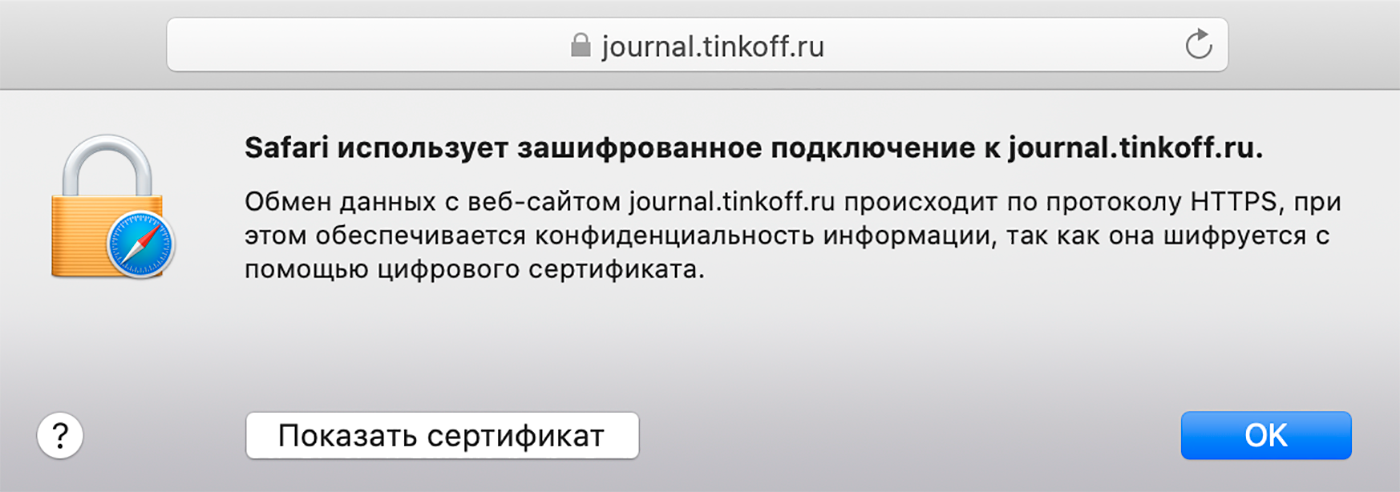 Так выглядит безопасное соединение: в начале адресной строки есть замочек
Так выглядит безопасное соединение: в начале адресной строки есть замочекМеняют буквы
Получается faċėbooķ. Иногда сложно заметить странные символы. И мы привычно вводим пароль на поддельных сайтах — так мошенники и получают доступ к чужим страницам.
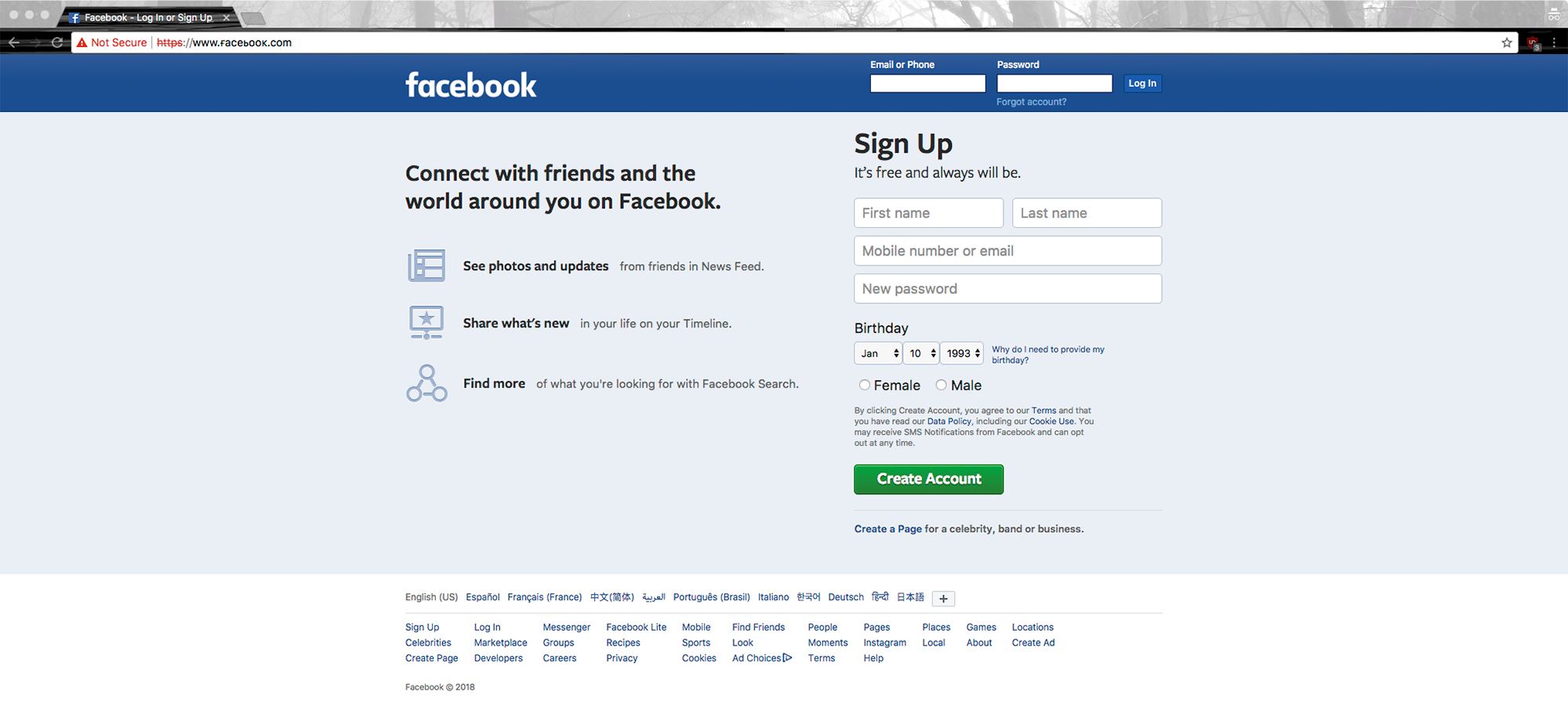 В адресе сайта латинская b заменена русской буквой «ь». Об опасности предупреждает и красный треугольник в начале адресной строки. Источник: Farsightsecurity
В адресе сайта латинская b заменена русской буквой «ь». Об опасности предупреждает и красный треугольник в начале адресной строки. Источник: FarsightsecurityИногда невозможно увидеть, на какой сайт ведет ссылка. Так бывает, когда ссылку прогоняют через специальный сервис-сокращатель — например, bit.ly или qps.ru. Смотрите, как это работает.
Так выглядит ссылка на статью о мошенниках на сайтах объявлений: journal.tinkoff.ru/avito-fraud/
Вот как она выглядит после сокращения: qps.ru/eYr2Z/
Ссылка все равно ведет на статью, но заранее это не узнать.
Как не попасться. Не игнорировать непонятные точки рядом с буквами в адресной строке: скорее всего, это не пыль на мониторе, а попытка вас обмануть.
Короткие ссылки можно проверить: просто загуглите «куда ведет сокращенная ссылка» или «дешифратор коротких ссылок».
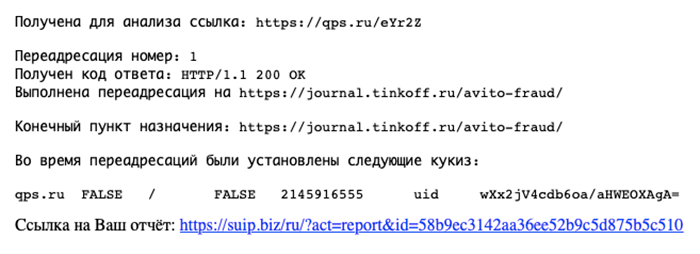 Сокращенную ссылку расшифровал сайт «Супер IP». Но есть и другие сервисы: например, longurl.info и ciox.ru
Сокращенную ссылку расшифровал сайт «Супер IP». Но есть и другие сервисы: например, longurl.info и ciox.ruПрисылают ссылку на приложение
Мошенник взламывает страницу в соцсети и рассылает друзьям сообщения со ссылкой на якобы полезную программу. По ссылке открывается настоящий сайт с приложениями — например, «Гугл-плей».
Убедившись, что слова друга не расходятся с тем, что появилось на экране, жертва скачивает приложение и дает ему доступ к своим данным — например, паролям и фотографиям. А мошенник получает всю необходимую информацию, чтобы шантажировать пользователя или одалживать деньги в социальных сетях от его имени.
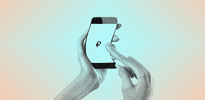
7 проверенных, но не самых известных приложений для ведения бюджета
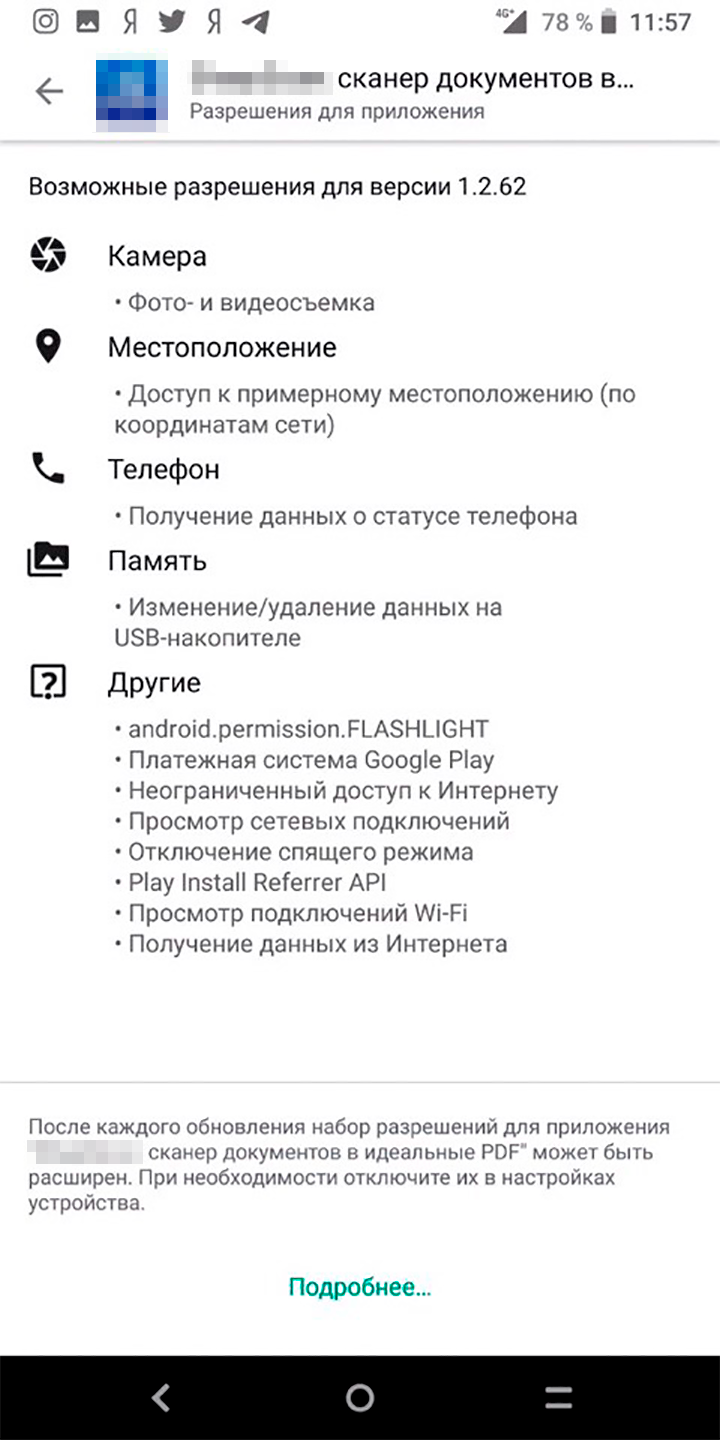 Приложение, которое сканирует документы, запрашивает доступ к координатам, телефону и платежной системе. Это выглядит подозрительно
Приложение, которое сканирует документы, запрашивает доступ к координатам, телефону и платежной системе. Это выглядит подозрительноКак не попасться. Не доверять незнакомым приложениям. Перед установкой поищите информацию о программе в интернете — возможно, там уже есть предупреждения от обманутых пользователей.
Расскажем, как уберечь свои деньги
От воров, хакеров и других нехороших ребят. Подпишитесь на рассылку, чтобы не пропустить важные статьи
Присылают коммерческое предложение
Мошенник присылает жертве ссылку на облачное хранилище и предлагает скачать оттуда выгодное коммерческое предложение. А чтобы письмо вызвало больше доверия, в конце делает приписку: «Проверено антивирусом».
Но жертва обнаруживает не предложение о сотрудничестве, а заблокированный экран с номером кошелька злоумышленников: чтобы пользоваться компьютером дальше, придется заплатить.
Быстрый тест на знание интернет-уловок
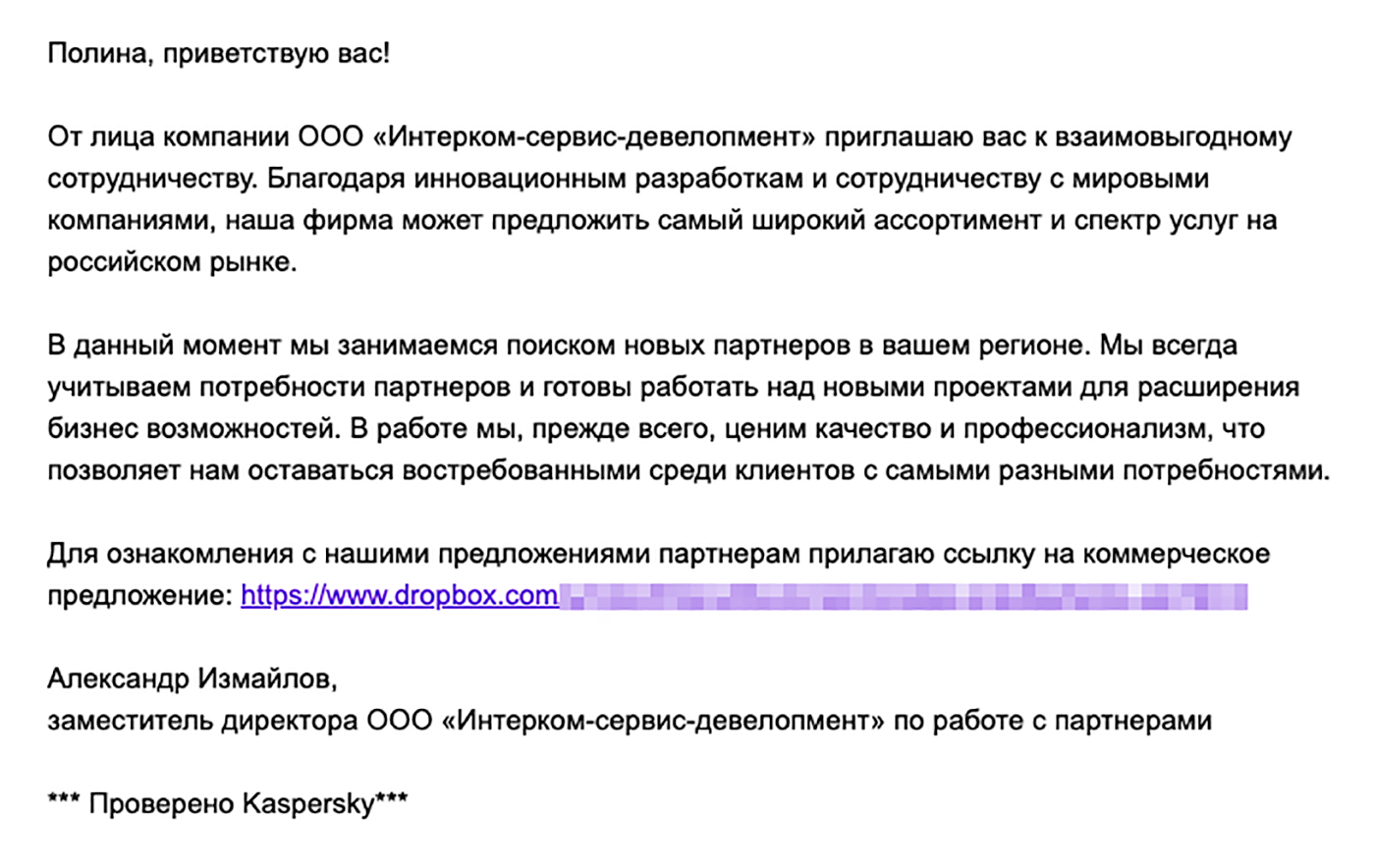 Если письмо состоит из обтекаемых фраз, по которым нельзя понять, в какой сфере работает компания, скорее всего, перед вами массовая рассылка мошенников
Если письмо состоит из обтекаемых фраз, по которым нельзя понять, в какой сфере работает компания, скорее всего, перед вами массовая рассылка мошенниковКак не попасться. Проверьте письмо на несостыковки: выдать мошенника могут разные имена в подписи к письму и графе «отправитель» или почтовый адрес, не соответствующий рабочей почте других сотрудников этой компании.
Остерегаться мошенников и беречь деньги легче, если знать и эти правила:
- «Мы из службы безопасности банка» может быть разводом.
- Нагреть могут даже родственники.
- Быть параноиком не стыдно.
Как злоумышленники используют короткие URL-адреса
Наиболее эффективный способ раздачи вредоносных программ связан со ссылками. Блуждая по интернету мы повсюду видим ссылки, как на веб-сайтах, так и в новостных лентах в социальных сетях. При помощи ссылок распространяются самые разные файлы, и злоумышленники пользуются нашей готовностью нажать на любую ссылку, чтобы распространить вредоносные сайты и файлы, на которые мы перейдем, нажав на очередную ссылку. Но не все так просто: ссылку не получится распространить, если из URL становится понятно, что она может привести к загрузке потенциально вредоносного файла. Говорите, что там картинка или веб-сайт, сколько хотите, но если всем видно, что ссылка ведет к .exe-файлу, на нее никто не нажмет.
Чем опасны короткие ссылки?
Давайте рассмотрим пример и выберем для этого невинную жертву – Google.
Вот URL веб-сайта:
www.google.com
Вот как выглядит прямая ссылка на логотип Google:
www.google.com/images/branding/googlelogo/1x/googlelogo_color_272x92dp.png
В чем разница очевидно. В первом случае мы видим ссылку на сайт, во втором — на изображение. Прочитав URL, вы сразу поймете, куда попадете и что увидите при нажатии на ссылку. А теперь давайте попробуем перейти по ссылкам через Bit.ly и сравним результаты. Очевидна ли разница в таком случае?
Давайте посмотрим:
bit.ly/1dNVPAW — ссылка на www.google.com
bit.ly/1JcI49O — ссылка на www.google.com/images/branding/googlelogo/1x/googlelogo_color_272x92dp.png
Теперь разница не так очевидна, не правда ли? Все, что меняется — это случайный набор букв и цифр после домена “bit.ly”. Расширения файла уже не видно и нет даже намеков на то, куда приведет ссылка. По этим ссылкам невозможно понять, какая ведет на сайт Google, а какая — на его логотип. А если бы мы заранее не знали, что ссылки bit.ly ведут на сайт Google и на изображение его логотипа, то мы вообще не имели ни малейшего представления, что это за ссылки.
Именно этим могут воспользоваться злоумышленники для распространения вредоносного сайта или кода. Они могут дать короткую ссылку, заверив, что она ведет на смешной клип или на какие-нибудь удивительные новости, и никто не поймет по URL, что на самом деле ссылка ведет к вредоносному файлу или сайту.
Как их распознать
Итак, в сети можно наткнуться на короткие URL-адреса, и вы не знаете, как проверить, что по ним вы перейдете на законопослушный сайт. Есть ли какой-нибудь способ проверить ссылку, не переходя по ней, и удостовериться в том, что злого умысла тут нет?
К счастью существует несколько веб-сервисов, созданных для борьбы с такими видами атак. Ниже приведено несколько примеров.
CheckShortURL — это отличный инструмент, который охватывает большинство сервисов сокращения URL. Введите короткий адрес, и CheckShortURL проведет анализ и сообщит вам, куда ведет ссылка. Сервис позволяет сделать предварительный просмотр сайта, чтобы убедиться в его благонадежности. В случае, если у вас возниклнут сомнения по поводу безопасности сайта, то на CheckShortURL можно автоматически провести поиск сайта в различный сервисах по оценке безопасности, таких как Web of Trust.
GetLinkInfo подходит для тех случаев, когда вы хотите узнать, что именно происходит в процессе переадресации. При нажатии на короткую ссылку пользователи перенаправляются по заранее определенному адресу. Проверка GetLinkInfo позволяет проследить, через какие этапы проходит переадресация с тем, чтобы вы были уверены, что попадете на безопасный сайт при нажатии на ссылку. Для оценки безопасности GetLinkInfo также использует технологии безопасного просмотра Google.
Кроме того, на некоторых сервисах сокращения URL понимают, что есть смысл в предоставлении возможности пользователям заглянуть «за кулисы». Некоторые из них предлагают метод проверки сгенерированных на их сайте ссылок, чтобы пользователям не приходилось идти на риск. Например, а вы знали, что если добавить “+” к концу ссылки bitly то вы перейдете на страницу предварительного просмотра перед тем, как перейдете к самому файлу или сайту? Попробуйте сами с одной из ссылок, приведенных выше, например: http://bit.ly/1dNVPAW+.
Всегда по адресу
Короткие URL используются для раздачи вредоносных программ, а это означает, что следует проявлять бдительность при переходе по незнакомым ссылкам, предоставленным неизвестными людьми. Теперь вы знаете, как короткие ссылки используются злоумышленниками, а также как проверить ссылку на безопасность.
Вас когда-нибудь заставала врасплох короткая ссылка? Или вы ко всем коротким адресам относитесь с подозрением? Расскажите нам в комментариях.
На HOSTING.cafe всегда поможет подобрать виртуальные и выделенные серверы, хостинг и другие услуги.
Браузеры с функцией Турбо
Изначально функция Турбо создавалась для браузеров Opera, чтобы ускорить загрузку страниц при медленном соединении. Впоследствии оказалось, что эта технология помогает обходить некоторые ограничения. После того как ты вводишь в таком браузере адрес сайта, информация с него не отправляется тебе, а передается на серверы-посредники, где данные ужимаются и уже оттуда попадают на твой компьютер. Поэтому провайдер считает, что в данный момент ты находишься на серверах разработчика браузера, а не читаешь статью про пятилистные курительные растения или зашел на Rutracker.
Функция Турбо есть в браузерах Opera и Яндекс.Браузере. Кстати, Яндекс.Браузер ты можешь установить даже на рабочем компьютере, так как для этого не нужны права администратора.
Этот метод позволяет смотреть порталы, занесенные в реестр Роскомнадзора, и заблокированные на работе сайты (но не всегда, зависит от методов блокировки).
Браузер Tor
Технология Tor разрабатывалась не абы кем, а исследовательской лабораторией Военно-морских сил США, чтобы не оставлять следов во вражеских логах и безопасно передавать военную тайну по сетям. В 2002 году она была официально рассекречена, а независимые разработчики адаптировали ее для обычных юзеров и выложили в свободное пользование.
Когда ты запускаешь браузер Tor, создается анонимное сетевое соединение на основе «луковой маршрутизации».
Военные и сейчас используют Tor для получения информации из открытых источников. Кроме того, он стал одним из самых популярных способов прорыва Великого китайского фаервола. Китайские диссиденты знают толк в анонимности!
Программа Hotspot Shield
Помимо системы Tor, очень популярна у китайцев программа Hotspot Shield. При ее запуске создается шифрованное соединение, и твоему компьютеру присваивается временный IP-адрес какой-нибудь цивилизованной страны. Благодаря этому открывается доступ к сайтам, закрытым для России, вроде http://www.netflix.com или http://www.zappos.com.
Анонимайзеры
Это самый простой способ посмотреть заблокированный сайт. Для этого достаточно ввести его адрес на сайте-анонимайзере. Метод имеет ряд недостатков: медленная скорость, плата за отключение рекламы, невозможность авторизоваться «внутри» вскрытого сайта (посмотреть ролик ВКонтакте вряд ли получится). По сути, метод хорошо подходит только для посещения простых статичных страничек. Но запомнить его стоит: возможно, он понадобится тебе в скором будущем, чтобы почитать «Лолиту» или скачать «Страх и ненависть в Лас-Вегасе».
Некоторые популярные сайты-анонимайзеры:
http://www.hidemyass.com
http://anonymouse.org/anonwww.html
http://www.guardster.com/free/
http://www.anonymizer.ru
Юзеру на заметку: в роли анонимайзера может выступить и Гугл-переводчик. Вставь в него URL, и тебе будет доступен наряду с переводом страницы также и ее оригинал.
Плагины для браузеров
Упомянутый выше сайт-анонимайзер http://www.hidemyass.com выпускает плагины для браузеров Chrome и Firefox. С ними нарушать запреты будет еще проще и приятнее. Наслаждайся! И объясни нам, наконец, в комментариях, зачем ты ходишь куда-то еще в Интернете помимо нашего сайта…
Плагин для Chrome
Плагин для Firefox
Как обходить блокировку на смартфоне или планшете читай тут.
С самого момента своего рождения, интернет задумывался как всемирная глобальная сеть, умеющая успешно противостоять внешним воздействиям. Однако далеко не всем государствам это подходит, и постоянно предпринимаются попытки как-то контролировать, ограничивать или даже вообще запретить свободный доступ к сети или отдельным сайтам.
Где-то пытаются полностью изолировать своих граждан от всемирной сети, в других местах ограничиваются пока блокированием отдельных сайтов. В любом случае, такие попытки выглядят довольно жалко, так как практически для любой ограничительной меры тут же появляется десяток способов ее обойти. В этой статье мы собрали для вас наиболее полный список инструментов, которые помогут вам получить доступ к любому сайту, независимо от блокировок и запретов.
Скажу сразу, что способов посещения запрещенных сайтов настолько много, что нам пришлось разделить их на несколько категорий. Есть среди них технически сложные, но есть и совершенно простые, так что вы точно найдете что-то подходящее для себя.
Браузеры Chrome, Firefox и Opera
В этой категории вы найдете как встроенные средства браузеров, так и несколько популярных бесплатных дополнений к ним.
- Режим компрессии. Самый простой, но, тем не менее, пока еще действенный способ. Даже скучно как-то. Вы просто включаете режим экономии трафика в браузерах Opera или Яндекс.Браузер, и заходите на нужные вам сайты. Таким же образом можно пользоваться и мобильными версиями этих программ. Кстати, скоро им составит конкуренцию Chrome, бета-версия которого для Android уже научилась пропускать трафик через свои прокси.
- Stealthy. Служит для изменения вашего ip-адреса на зарубежный. Достигается это путем использования специальных прокси-серверов, причем расширение автоматически подбирает из списка доступных самые быстрые для вашего местоположения. Подробнее.
- Hola Unblocker. Это специальный сервис и соответствующие расширения, которые ставят своей целью ускорение скорости интернета и предоставление пользователям доступа к любым сайтам, независимо от страны их проживания. Подробнее.

- friGate. Открывает сайты, заблокировнные злым администратором вашей компании, сети или провайдера. Недоступен сайт? С помощью friGate вы сможете его открыть без потери скорости, просто и надежно.

Приложение не найдено
- ZenMate

Цена: Бесплатно
Список расширений для браузеров, которые помогают решить проблемы со свободным доступом к сайтам, можно продолжать и дальше, но это не имеет смысла, так как предложенных инструментов вполне достаточно, чтобы забыть о всяких блокировках.
Отдельные программы
В этом разделе вы найдете специальные программы, которые предназначены для комфортного и безопасного просмотра сайтов. Любых сайтов.
- TOR. Надежный, технологичный и очень действенный способ полного решения всех вопросов, связанных с безопасностью, приватностью и доступом к сайтам. В его рамках разработан специальный браузер (Windows, Linux, MacOS), который прост в настройке и готов к работе практически сразу после установки.
- PirateBrowser. Еще один вариант использования технологии Tor. Хотя изначально создавался для беспрепятственного доступа к торрентам, эта программа с легкостью справляется и с нашими проблемами.
- Hotspot Shield. Самое полное (Windows, Mac, Android, iOS, Android) решение проблем безопасности в Интернет. Защищает ваши сессии в веб-браузере, обнаруживает и блокирует вредоносное ПО, сохраняет конфиденциальность, обеспечивает доступ к заблокированным сайтам. Подробнее.
- TunnelBear. Еще одно популярное решение для поднятия сети VPN на вашем компьютере или мобильном устройстве (Windows, OS X, iOS, Android). Обеспечивает полную безопасность, конфиденциальность и доступ к нужным сайтам. Подробнее.
- Ultrasurf. Это программное обеспечение было разработано китайскими диссидентами для преодолений Великой китайской компьютерной стены. В настоящее время считается одним из самых эффективных способов обхода любых блокировок. Работает путем создания зашифрованного туннеля HTTP между компьютером пользователя и прокси, в качестве которых используются только свои собственные надежные серверы. Подробнее.
Дополнительные инструменты
Уверен, что любой желающий, с помощью приведенных выше программ, за две минуты уже смог обеспечить себе полный доступ к любым сайтам. Однако существуют более сложные случаи, например, когда на рабочей машине запрещена установка какого-либо софта или администратор сети заблокировал все, кроме нескольких разрешенных ресурсов. Тогда можно попробовать другие хитрости.
- Обновления сайтов по электронной почте. При любых, даже самых жестких ограничениях, доступ к электронной почте у вас точно имеется. Значит можно подписаться на рассылку нужного сайта и получать новые статьи по электронной почте. А если сайт не имеет специальной рассылки, то всегда можно воспользоваться сервисом IFTTT, который умеет пересылать содержимое ленты RSS в почтовый ящик. Подробнее.
- RSS. Хорошо знакомая, проверенная технология, позволяющая знакомиться с новыми статьями без необходимости посещения сайта. Проблема иногда в том, что не все сайты отдают полный текст статьи, но и это легко решается. Подробнее.
- Сервисы Google. Компания Google создала сервисы буквально на любой случай жизни. Некоторые из этих сервисов можно использовать и для преодоления искусственных барьеров в сети. Например, службы Google Translate, Google Mobilizer, Google Modules вполне могут быть использованы в качестве импровизированного прокси. Подробнее.
Как вы можете убедиться, имеется предостаточно способов преодолеть любые наложенные на вас ограничения. Хотя приведенный мной перечень инструментов является достаточно полным, читатели, я уверен, легко смогут дополнить этот список своими проверенными программами и сервисами. Что в очередной раз доказывает, что любые попытки «закрыть и не пущать» в наше время являются бессмысленными и обречены на провал.
С чем я вас и поздравляю!
Важно убедиться, что веб-сайты, которые вы просматриваете, безопасны. Есть несколько способов проверить это. Один из них – проверить в браузере в адресной строке наличие символа с замком. Но также в браузере может показываться сообщение «Ваше подключение не защищено». Если вы игнорируете сообщения с подобной ошибкой, то вы подвергаете риску свою онлайн-информацию.
Чтобы помочь вам оставаться в безопасности в Интернете, мы объясним причины, по которым на вашем экране может появиться ошибка “Ваше подключение не защищено”, и как ее исправить.
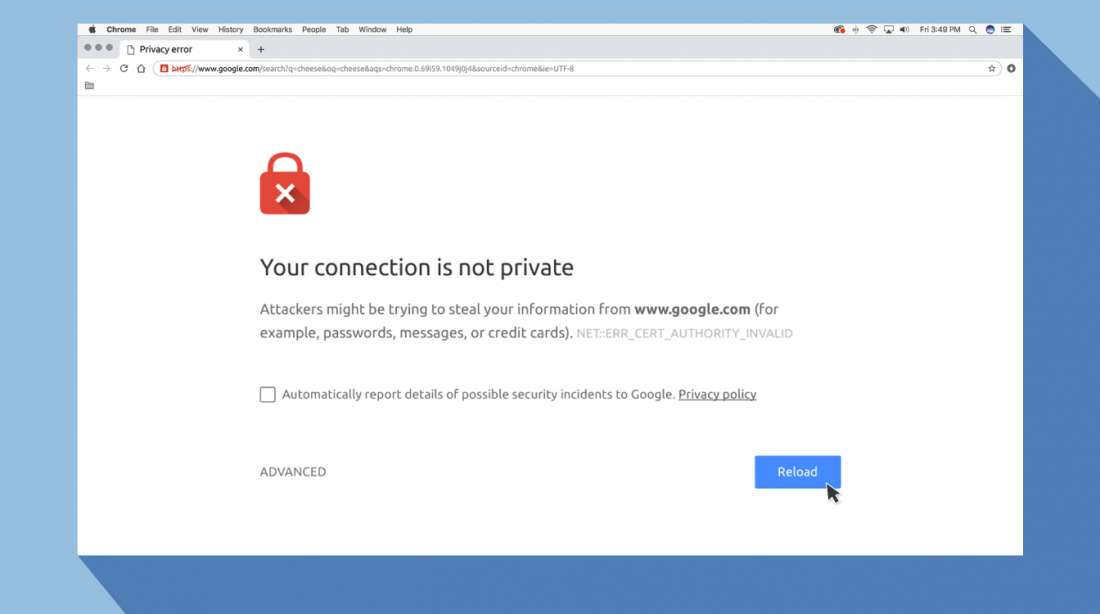
Что означает ошибка «Ваше подключение не защищено»?
Сообщение с ошибкой «Ваше подключение не защищено» обозначает, что соединение не является безопасным. Это означает, что если вы не используете антивирус или шифрование, ваше устройство может стать «золотой жилой» для хакеров.
Чтобы получить доступ к веб-сайту, ваш браузер должен выполнить проверку цифровых сертификатов, установленных на сервере, чтобы убедиться, что сайт соответствует стандартам конфиденциальности и безопасен для дальнейшего использования. Если Ваш браузер обнаружит что-то неладное с сертификатом, он попытается предотвратить ваш доступ к этому сайту. Именно в этот момент вы увидите сообщение “Ваше подключение не защищено».
Эти сертификаты также называются сертификатами инфраструктуры открытых ключей или удостоверениями личности. Они предоставляют доказательства того, что открываемый сайт действительно является тем сайтом, за который он себя выдает. Цифровые сертификаты помогают защитить вашу личную информацию, пароли и платежную информацию.
Когда ваше соединение не защищено, то обычно это происходит из-за ошибки в сертификате SSL.
Что такое ошибка SSL-соединения?
Сертификат Secure Sockets Layer (SSL) предназначен для обслуживания веб-сайтов через защищенные соединения HTTPS. HTTPS – это барьер безопасности, используемый для безопасной авторизации соединений и защиты данных. Ошибка SSL-соединения возникает тогда, когда у вашего браузера нет безопасного способа для открытия запрашиваемого сайта. Когда браузер увидит, что соединение не является безопасным, он попытается остановить вас от доступа к этому веб-сайту.
Существует несколько различных причин возникновения ошибки SSL-соединения:
- Сертификат отсутствует или срок его действия истек
- Ваш браузер не обновлен
- Ваш антивирус или настройки даты и времени отключены
- Ошибка сервера
Если сообщение вызвано ошибкой на сервере, то вам придется подождать, пока владелец этого сервера не исправит данную ошибку.
Как ошибка «Ваше подключение не защищено» выглядит в разных браузерах
Когда вы получите подобное сообщение об ошибке, оно приведет вас на новую страницу. Некоторые браузеры используют простые сообщения, в то время как другие используют коды и предупреждающие знаки.
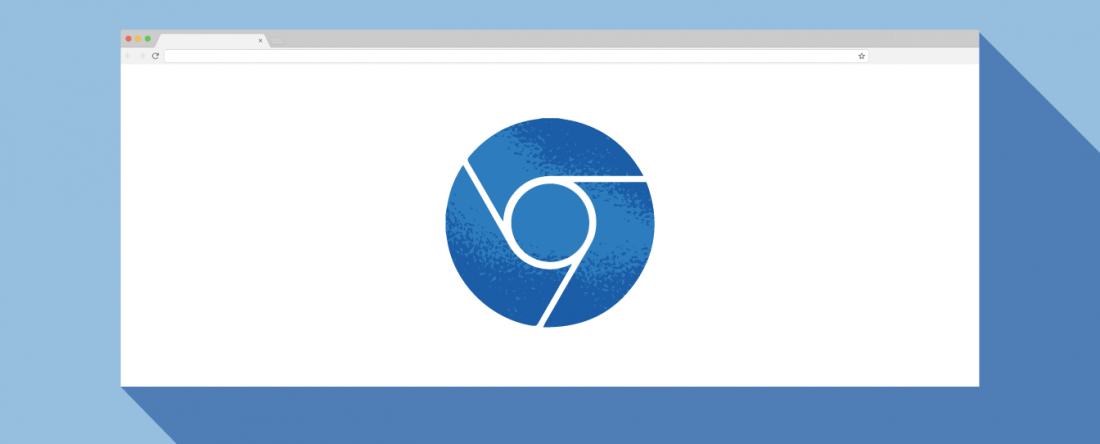
Google Chrome
Когда вы получите данное сообщение об ошибке в Google Chrome, оно приведет вас на страницу под названием Ошибка конфиденциальности. На ней браузер покажет большой красный восклицательный знак и сообщение «Ваше подключение не защищено». Он предупредит вас, что злоумышленники могут попытаться украсть ваши пароли, сообщения или кредитные карты. Сообщение даст вам возможность вернуться на предыдущую страницу, перейти к дополнительным настройкам или попытаться продолжить работу на сайте.
Кроме того, страница будет иметь код ошибки. Вот некоторые из наиболее распространенных:
- NET::ERR_CERT_COMMON_NAME_INVALID
- NET::ERR_CERT_AUTHORITY_INVALID NTE::ERR_CERTIFICATE_TRANSPARENCY_REQUIRED
- NET::ERR_CERT_DATE_INVALID
- NET::ERR_CERT_WEAK_SIGNATURE_ALGORITHM
- ERR_CERT_SYMANTEC_LEGACY
- SSL certificate error
- ERR_SSL_VERSION_OR_CIPHER_MISMATCH.
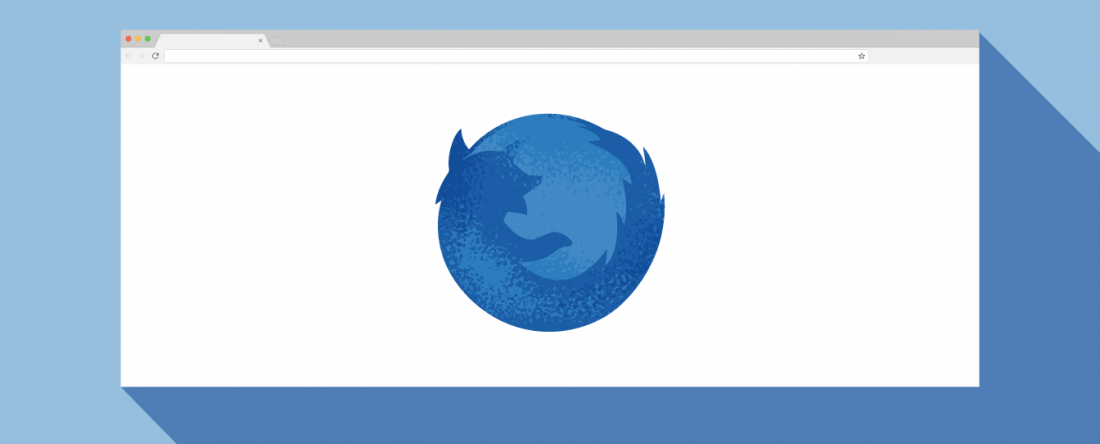
Mozilla Firefox
В Mozilla Firefox данное сообщение выглядит аналогично, но звучит несколько иначе: «Ваше подключение не безопасно». В нем сообщается, что владелец сайта неправильно его настроил. Также у вас есть возможность вернуться назад или перейти к дополнительным настройкам.
Наиболее распространенные коды ошибок, которые вы можете увидеть в Firefox:
- SEC_ERROR_EXPIRED_CERTIFICATE
- SEC_ERROR_EXPIRED_ISSUER_CERTIFICATE
- SEC_ERROR_UNKNOWN_ISSUER.
- SEC_ERROR_OCSP_INVALID_SIGNING_CERT
- MOZILLA_PKIX_ERROR_MITM_DETECTED
- MOZILLA_PKIX_ERROR_ADDITIONAL_POLICY_CONSTRAINT_FAILED
- SSL_ERROR_BAD_CERT_DOMAIN
- ERROR_SELF_SIGNED_CERT
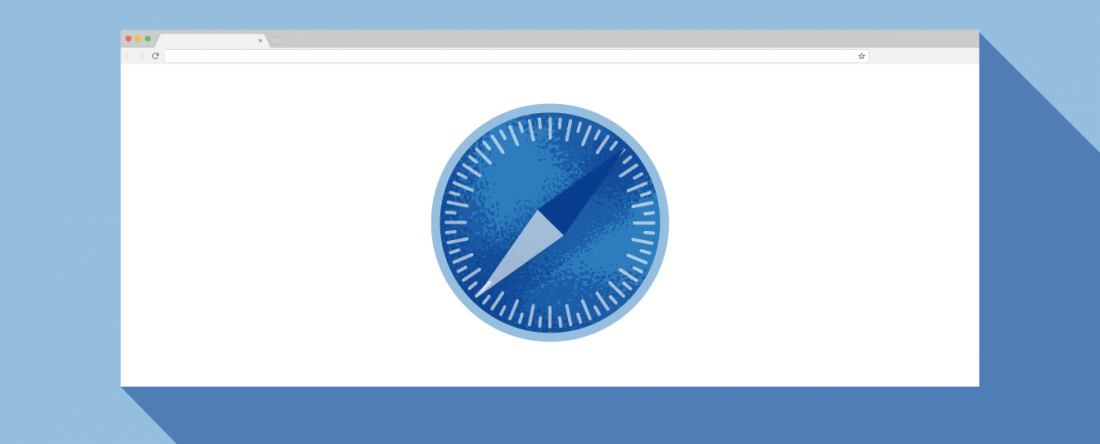
Safari
Если вы – пользователь браузера Safari, то вы получите сообщение на новой странице с фразой о том, что данное соединение не является защищенным, и что открываемый веб-сайт может выдавать себя за тот сайт, к которому вы хотели бы получить доступ, чтобы украсть вашу личную или финансовую информацию.
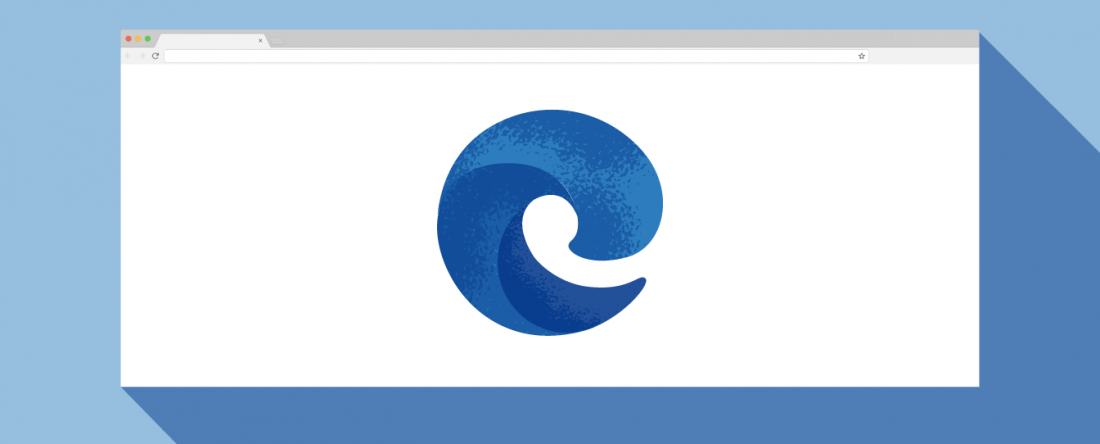
Microsoft Edge
Если вы используете Microsoft Edge, то вы увидите сообщение, которое выглядит почти идентично сообщению Google Chrome с восклицательным знаком и сообщением “Ваше подключение не защищено». Если сертификат не соответствует домену, к которому вы пытаетесь подключиться, то вы увидите тот же код.
Наиболее распространенные коды ошибок, которые вы можете увидеть в Microsoft Edge:
- NET::ERR_CERT_COMMON_NAME_INVALID
- DLG_FLAGS_INVALID_CA
- DLG_FLAGS_SEC_CERT_CN_INVALID
- Error Code: 0
Как исправить ошибку «Ваше подключение не защищено»
Существует несколько различных способов исправить или обойти это сообщение об ошибке.
1. Перезагрузите страницу
Конечно, это кажется самым простым решением, но иногда перезагрузка страницы позволяет устранить сбои, связанные с тайм-аутом браузера, Интернет-соединения и т.д. Попробуйте заново набрать адрес сайта в адресной строке браузера (возможно, ранее была опечатка).
2. Попробуйте режим инкогнито
Следующее, что вы можете попробовать, это включить режим инкогнито и попытаться получить доступ к тому же веб-сайту. Если веб-сайт действительно имеет проблемы с безопасностью, то он не должен работать, как только вы переключитесь в режим инкогнито, потому что этот режим позволяет просматривать сайт без сохранения истории или кэша. Если браузер по-прежнему говорит «Ваше подключение не защищено», то вы должны попробовать очистить свой кэш.
Чтобы в браузере Chrome открыть вкладку в режиме инкогнито, в правом верхнем углу нажмите на кнопку с тремя точками, после чего в выпадающем меню выберите пункт «Новое окно в режиме инкогнито» (того же самого можно добиться нажатием клавиш Ctrl + Shift+N).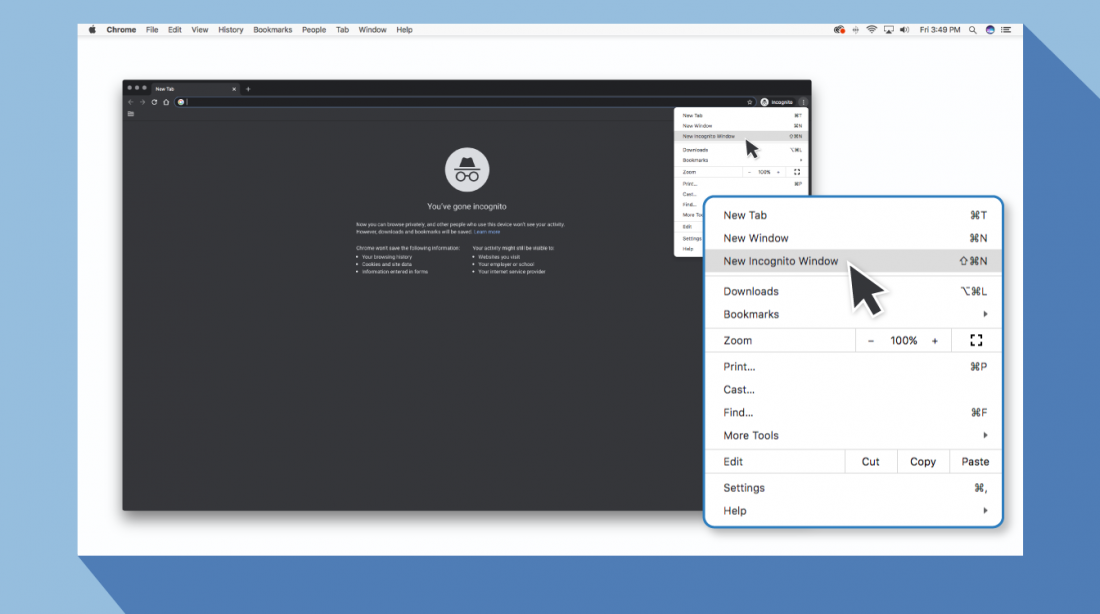
3. Проверьте дату и время
Дважды проверьте правильность даты и времени на вашем компьютере. Если они не совпадают с браузером, может возникнуть ошибка SSL-соединения.
Как проверить дату и время на Mac
1. Перейдите в меню Apple в верхнем левом углу экрана
2. Нажмите на System Preferences
3. Здесь выберите Date & Time
4. Проверьте, что дата и время указаны верно
Как проверить дату и время в Windows
1. Правой кнопкой мыши нажмите на дате и времени в панели задач (как правило, в правом нижнем углу экрана)
2. В выпадающем меню выберите «Настройка даты и времени»
3. Проверьте, что дата и время указаны верно
4. Очистите кеш и куки в вашем браузере
Во время просмотра веб-страниц ваш компьютер хранит файлы «куки» (cookie), которые собирают данные и занимают много места на жестком диске. Когда ваш компьютер пытается обработать всю эту информацию, он может начать работать медленнее.
Попробуйте зайти в настройки и очистить кеш и куки в вашем браузере. Удаление всей этой информации ускорит ваши соединения.
5. Обратите внимание, какой используется Wi-Fi
Вы можете получить данное сообщение с ошибкой при использовании публичного Wi-Fi, который не является безопасным. Некоторые публичные Wi-Fi имеют плохую конфигурацию и не работают по протоколу HTTPS. Если вы не уверены в безопасности вашего соединения, найдите другую сеть Wi-Fi или подождите, пока вы не сможете безопасно просматривать сайты у себя дома.
Лучший способ защитить ваши данные при соединениях через публичный Wi-Fi, — это использовать виртуальную частную сеть (VPN). VPN помогает скрыть ваш трафик и защитить вашу онлайн-личность во время обмена зашифрованными данными с удаленным сервером.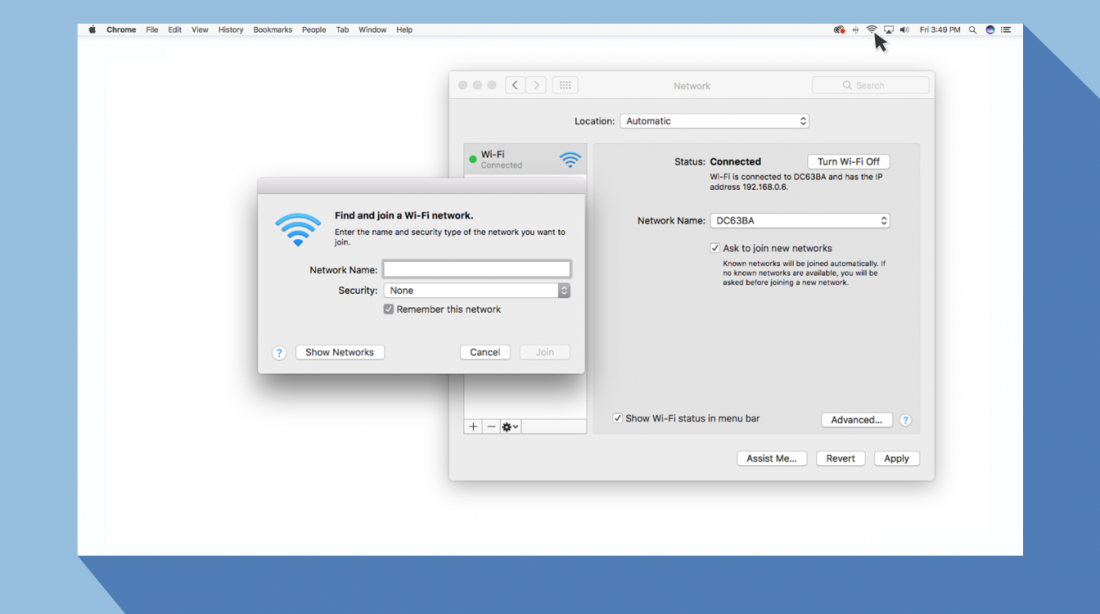
6. Проверьте ваш антивирус или файервол
Если у вас имеется антивирус, установленный на вашем устройстве с Mac или Windows, вы также можете получать сообщение об ошибке, поскольку антивирус или файервол переопределяет вашу сеть. Проверьте наличие этой проблемы, временно отключив функцию сканирования SSL.
7. Действуйте осторожно
Если вы все еще видите сообщение «Ваше подключение не защищено», но при этом вам необходимо обязательно открыть требуемый сайт, то делайте это с максимальной осторожностью. Ваш браузер показывает вам это сообщение и советует не продолжать по уважительной причине.
Решив продолжить, Вы можете подвергнуть свою личную информацию и платежную информацию риску быть скомпрометированными. Время и деньги, связанные с этим риском, не стоят того.
Если вы выполните наши рекомендации, то сможете исправить или обойти сообщение об ошибке «Ваше подключение не защищено». Помните, что вы получаете это сообщение в результате того, что веб-сайт, к которому вы пытаетесь получить доступ, не считается безопасным. Если вам не удастся устранить проблему, то игнорируя ее, вы, конечно, сможете открыть требуемый сайт и найти то, что вы ищете, но при этом вы также будете рисковать вашей персональной информацией. Существует программное обеспечение, такое как антивирус Panda Dome, которое вы можете использовать для защиты своей цифровой жизни. Ваша онлайн-информация имеет большую ценность, поэтому будьте разумны при поиске в Интернете, чтобы ваша информация не оказалась в чужих руках.

Когда вы открываете сайт платежной системы, Kaspersky Internet Security предлагает открыть этот сайт в режиме Защищенного браузера. В этом режиме браузер работает в изолированной среде, чтобы другие программы не могли внедриться в его процесс.
Если вы используете браузеры Google Chrome, Mozilla Firefox, Яндекс.Браузер, Microsoft Edge на основе Chromium или Internet Explorer, Защищенный браузер запускается в новом окне. В браузере Microsoft Edge — в том же окне. Цвет рамки браузера сигнализирует о статусе защиты:
- Зеленый. Все проверки выполнены успешно. Вы можете продолжить работу в Защищенном браузере.
- Оранжевый. Во время проверок были обнаружены проблемы безопасности, которые необходимо устранить. Программа может обнаружить следующие угрозы и проблемы безопасности:
- Недоверенный модуль. Требуется проверка компьютера и лечение.
- Руткит. Требуется проверка компьютера и лечение.
- Уязвимость операционной системы. Требуется установить обновления операционной системы.
- Недействительный сертификат сайта банка или платежной системы. Проверка сертификатов выполняется по базе скомпрометированных сертификатов. Мы не рекомендуем осуществлять финансовые операции на таких сайтах.
Если вы не устраните обнаруженные угрозы, безопасность сеанса подключения к сайту банка или платежной системы не гарантируется.
В режиме Защищенного браузера Kaspersky Internet Security блокирует:
- Создание снимков экрана программами-шпионами.
- Доступ программ к буферу обмена во время проведения платежных операций. Блокировка действует только в случае попыток недоверенных программ получить доступ к буферу обмена. Если вы вручную копируете данные из окна одной программы в окно другой программы, доступ к буферу обмена разрешен.
После завершения работы Защищенного браузера вся информация стирается из буфера обмена.
Kaspersky Internet Security не собирает и не хранит конфиденциальные данные пользователей.
В конце статьи смотрите видео, как защитить финансовые операции и покупки в интернете с помощью Kaspersky Internet Security.
Как проверить, безопасен ли веб-сайт?
Это самый важный вопрос при серфинге в открытом море в Интернете: безопасен ли этот сайт?
Хотите транслировать видео без случайного появления вредоносного ПО вместо любимого телешоу? Делаете покупки в Интернете и хотите убедиться, что интернет-магазин является законным, прежде чем вводить свои банковские реквизиты или номер кредитной карты?
Хорошо быть осторожным, и крайне важно проверить безопасность веб-сайта, прежде чем делиться какой-либо личной информацией (например,г., номера кредитных карт, пароли, адреса и т. д.). В этом руководстве мы предлагаем несколько простых и быстрых советов, которые помогут вам избежать хитрых URL-адресов и проверить надежность любого веб-сайта.
Убедитесь, что вы доверяете сайту, прежде чем вводить какую-либо личную информацию.
# 1 Используйте инструменты безопасности вашего браузера
Сегодня самые популярные веб-браузеры уже включают функции безопасности, которые помогут вам оставаться в безопасности в Интернете. Эти встроенные инструменты браузера могут блокировать раздражающие всплывающие окна, отправлять запросы «Не отслеживать» на веб-сайты, отключать небезопасный контент Flash, останавливать вредоносные загрузки и контролировать, какие сайты могут получить доступ к вашей веб-камере, микрофону и т. Д.
Найдите минутку, чтобы просмотреть ваши настройки сейчас. Вот как их найти:
- Chrome : Настройки> Дополнительно> Конфиденциальность и безопасность
- Edge : Настройки> Расширенные настройки
- Firefox : Функции> Конфиденциальность и безопасность
- Safari : Предпочтения> Конфиденциальность
Хотите остаться еще безопаснее и приватнее? Подумайте об использовании браузера, созданного специально для этих целей.AVG Secure Browser маскирует ваш цифровой отпечаток, чтобы блокировать целевую рекламу, предотвращает фишинг-мошенничество и предотвращает кражу личных данных — все это бесплатно.
Скачать БЕСПЛАТНЫЙ AVG Secure Browser
# 2 Используйте инструмент проверки безопасности сайта
Чтобы быстро проверить, является ли сайт или определенный URL безопасным, вы можете использовать объективную проверку безопасности веб-сайта, такую как Google Safe Browsing. Согласно их странице, «технология безопасного просмотра Google проверяет миллиарды URL-адресов в день на наличие небезопасных веб-сайтов», что делает этот инструмент отличным средством проверки безопасности веб-сайтов.Просто скопируйте / вставьте любой URL в поле поиска и нажмите . Введите . Boom! Google Safe Browsing проверит URL и сообщит о его репутации всего за несколько секунд. Это так просто.
 Google знает сеть, в том числе какие сайты опасны.
Google знает сеть, в том числе какие сайты опасны.
Аналогичным беспристрастным средством обеспечения безопасности является бесплатная программа проверки безопасности веб-сайтов VirusTotal, которая проверяет сайты, использующие более 70 антивирусных сканеров и службы черного списка URL-адресов / доменов, для обнаружения различных типов вредоносных программ и других компьютерных угроз.Это работает так же, как инструмент безопасного просмотра Google: просто введите URL, который вы хотите проверить, и нажмите . Введите .

VirusTotal также сообщит вам, если веб-сайт опасен.
Какой бы сайт-чек вы ни выбрали, обязательно добавьте закладку на страницу, чтобы использовать ее позже — особенно важно проверить безопасность URL-адреса, прежде чем делать что-либо деликатное, например, ввести данные своей кредитной карты.
# 3 Дважды проверьте URL
Кроме того, есть хороший простой способ выполнить свой собственный тест безопасности веб-сайта: проверьте URL.Другими словами, убедитесь, что вы знаете, куда ссылка приведет вас от до , когда вы нажмете на нее. Как? Просто наведите курсор мыши на любую ссылку, чтобы проверить URL, с которым она действительно связана.
Попробуйте навести курсор мыши на этот
Наведите указатель мыши на ссылку выше, но не нажимайте ее. В Firefox и Chrome вы должны увидеть URL, на который он ссылается, в левом нижнем углу вашего браузера: https://www.avg.com. Легко, правда?
Вы также можете проверить URL-адреса в Safari, но для этого требуется один дополнительный шаг.Сначала щелкните меню View , а затем выберите Показать строку состояния . Теперь, когда вы наведете указатель мыши на ссылку, в левом нижнем углу экрана вы увидите, куда она ведет.
Убедитесь, что URL-адреса также написаны правильно. Большинство людей только просматривают текст в Интернете. Хакеры знают это и часто заменяют визуально схожие символы (например, «Yah00.com» вместо «Yahoo.com» или «Paypa1.com» вместо «Paypal.com»), чтобы заставить вас посетить их фишинговые сайты и невольно давать их ваши пароли, номера кредитных карт и другие личные данные.Не поддавайтесь на этот трюк. Это займет всего минуту, чтобы убедиться, что URL-адрес безопасен. И это того стоит.
# 4 Проверка HTTPS
Убедитесь, что любой посещаемый вами сайт использует HTTPS, это еще один способ убедиться, что сайт безопасен.
HTTP (протокол передачи гипертекста) — это основной протокол для передачи данных между вашим веб-браузером и посещаемыми веб-сайтами. И HTTPS — только безопасная версия этого. («S» просто означает «безопасный».)
HTTPS часто используется для онлайн-банкинга и покупок, потому что он шифрует ваши сообщения, чтобы предотвратить кражу преступниками конфиденциальной информации, такой как номера вашей кредитной карты и пароли.
Итак, как узнать, использует ли сайт HTTPS? Проверьте наличие замка в панели навигации вашего браузера. Если вы видите его, вы знаете, что сайт, на котором вы находитесь, использует надежный цифровой сертификат SSL — иными словами, ваше соединение защищено.
Если вы не видите замок, отправляйтесь за покупками в другое место.
Хотя это не серебряная пуля. Некоторые фишинговые веб-сайты могут использовать HTTPS, чтобы казаться законными. Но главный вывод заключается в следующем: если веб-сайт не имеет такого замка, не вводите свой пароль или номер кредитной карты.
# 5 Ищите политику конфиденциальности
Если вы уже находитесь на веб-сайте, но не можете легко определить, является ли он законным, ищите политику конфиденциальности. У авторитетных веб-сайтов должна быть страница с политикой конфиденциальности, как это принято во многих странах. Итак, потратьте несколько дополнительных секунд, чтобы просмотреть сайт и посмотреть, сможете ли вы найти их политику конфиденциальности.
 Политика конфиденциальности часто располагается внизу страницы мелким шрифтом.
Политика конфиденциальности часто располагается внизу страницы мелким шрифтом.
А что если политика конфиденциальности непонятна? К сожалению, многие политики конфиденциальности носят юридический характер и могут быть сложными для понимания.Рекомендуется искать слова типа «сторонние», «данные», «хранить», «сохранять» и аналогичные термины, используя Ctrl-F (или Command-F на Mac), чтобы понять, как сайт обрабатывает ваши личные данные и что они намерены делать с ним (например, сохранить его навсегда или продать его третьим сторонам).
Сейчас мы немного отвлекаемся от темы, так как многие легальные сайты могут также использовать неадекватные методы обработки данных, такие как Facebook. Тем не менее, по-прежнему рекомендуется убедиться, что на сайте, который вы используете по крайней мере , действует политика конфиденциальности , что является хорошим показателем легитимности.
# 6 Не доверяйте слепо доверять значкам «доверять»
Значки доверия или «печати» доверия обычно появляются на сайтах покупок или электронной коммерции в попытке продемонстрировать достоверность.
Вот лишь несколько примеров доверенных печатей, которые вы можете увидеть, делая покупки.  Источник: https://trustlock.co/free-website-trust-badges-trust-seals-to-help-boost-sales/
Источник: https://trustlock.co/free-website-trust-badges-trust-seals-to-help-boost-sales/
Теперь некоторые легальные сайты используют их. Но их также не очень сложно добавить. Тонны сайтов просто копируют и вставляют эти значки, не имея реальной безопасности для их резервного копирования.На самом деле, есть много статей, в которых советуют сайтам электронной коммерции создавать собственные трастовые печати для увеличения продаж.
Теоретически, вы должны иметь возможность нажать на печать доверия и посмотреть, сможете ли вы ее проверить. На практике это часто не очень хорошо работает на законных или мошеннических сайтах. Но это действительно важно сделать должную осмотрительность, особенно, прежде чем делать какие-либо покупки в Интернете.
Так что вы можете сделать? Попробуйте поискать «[интернет-магазин] афера?» или «[интернет-магазин] обзоры магазинов».Если это афера, вы наверняка найдете много сообщений от людей, жалующихся на то, что они никогда не получали свои вещи или о других проблемах. Если вы ничего не можете найти, лучше избегать этого конкретного магазина и вместо этого найти проверенный магазин.
# 7 Узнайте некоторые очевидные признаки того, что сайт является поддельным
Иногда веб-сайт выглядит таким спамом, что вы можете сразу сказать об этом, даже не выполняя формальную проверку репутации сайта. Если вы случайно зашли на такой сайт, есть несколько довольно очевидных признаков вредоносного ПО, которые вы можете искать:
- На месте спам : Если на сайте много вспыхивающих предупреждений или восклицательных знаков, это, вероятно, мошенничество.(И вообще, кто хочет читать сайт со стробоскопом?)
- Всплывающие окна: Если вы прибываете на место и появляется множество всплывающих окон, лучше всего сразу закрыть все из них и уйти.
- Вредоносные перенаправления: , если вы немедленно перенаправлены на совершенно другой веб-сайт, особенно на теневой, это злонамеренное перенаправление. Это может означать, что оригинальный сайт был фальшивым, или это может быть законный сайт, который был атакован вредоносным ПО, что привело к скрытому коду на его сайте.Исходный сайт может не иметь злонамеренных намерений, но пока он не прояснит свой код, вы не захотите быть там.
- Предупреждения поисковой системы: при поиске чего-либо может показаться, что поисковая система (например, Google) отображает предупреждения рядом с некоторыми ссылками, такими как «Этот сайт может быть взломан» или «Посещение этого сайта может быть вредным для твой компьютер.» Хотя эти предупреждения не являются точными на 100%, лучше выбрать другой вариант.
# 8 Используйте whois для поиска владельца домена
Хотите знать, кто стоит за определенным сайтом? Используйте whois (произносится «Кто есть»), чтобы узнать, кому принадлежит домен, где и когда сайт был зарегистрирован, контактную информацию и многое другое.Это очень легко сделать, и вы почувствуете, что делаете это частным глазом. Попробуйте поиск по whois здесь … это должно помочь вам определить, является ли сайт мошенническим.

Введите любой URL, чтобы узнать, кто на самом деле стоит за сайтом.
# 9 Позвоните в компанию
Все еще не уверены, является ли компания законной? Найдите их контактные данные и позвоните им. Действительно, вы можете многому научиться, отвечая на телефонные звонки. Если номер не существует — или если какой-то подростковый голос отвечает «Чувак?» — тогда, возможно, что-то случилось.Просто доверься своей интуиции.
Где вы найдете контактную информацию сайта? Найдите ссылку «Свяжитесь с нами» или «О нас» в самом верху или в самом низу главной страницы. Или попробуйте поиск в Whois (совет № 8 выше), чтобы узнать, показывает ли это номер телефона.
# 10 Установить инструменты веб-безопасности
Использование AVG также может помочь вам избежать хитрых веб-сайтов. Загрузите AVG AntiVirus FREE для обеспечения необходимой защиты, включая Web Shield для блокировки вредоносных загрузок и Email Shield для блокировки вредоносных вложений.Или попробуйте AVG Internet Security бесплатно в течение 30 дней, чтобы получить самую лучшую защиту в Интернете, включая Fake Website Shield, которая поможет вам избежать фишинговых сайтов.
Скачать AVG AntiVirus БЕСПЛАТНО
AVG Internet Security помогает вам избежать поддельных веб-сайтов.
.10 лучших правил безопасности в Интернете
19-летний кандидат в государственные учреждения в Нью-Гемпшире узнал о важности соблюдения правил безопасности в Интернете на непростом пути. Как сообщает Seacoast Online, его оппоненты находили в его сообщениях в социальных сетях изображения, которые были сексуально наводящими на размышления и ссылались на прошлое употребление наркотиков. Точно так же его политическая карьера рухнула и сгорела при взлете. Но, к сожалению, он не единственный, так как небрежные интернет-привычки привели к тому, что другие подвергались мошенничеству, краже личных данных и физическому вреду от рук людей, которых они встретили в Интернете.Поскольку все больше пользователей получают доступ к Интернету через мобильные устройства, эти риски меняются и быстро растут.
Несмотря на то, что приложения в повседневном интерактивном взаимодействии большинства людей больше, чем традиционные веб-сайты, это не означает, что основные правила безопасности в Интернете изменились. Хакеры все еще ищут личную информацию, которую они могут использовать для доступа к вашей кредитной карте и банковской информации.
Небезопасный серфинг также может привести к другим угрозам — от смущающих личных комментариев или изображений, которые, будучи в сети, практически невозможно стереть, до путаницы с людьми, с которыми вы, скорее всего, не имели бы никакого отношения.
Вот 10 лучших правил безопасности в Интернете, которые помогут вам избежать неприятностей в сети (и в автономном режиме).
1. Храните личную информацию Professional и Limited
Потенциальным работодателям или клиентам не нужно знать ваш статус личных отношений или ваш домашний адрес. Они должны знать о вашем опыте и профессиональном опыте, а также о том, как связаться с вами. Вы бы не раздавали чисто личную информацию незнакомцам по отдельности — не передавайте ее миллионам людей в Интернете.
2. Сохраните свои настройки конфиденциальности на
Маркетологи любят знать все о вас, как и хакеры. Оба могут многому научиться из вашего просмотра и использования социальных сетей. Но вы можете взять на себя ответственность за вашу информацию. Как отмечает Lifehacker, как веб-браузеры, так и мобильные операционные системы имеют параметры, доступные для защиты вашей конфиденциальности в Интернете. На крупных веб-сайтах, таких как Facebook, также доступны настройки повышения конфиденциальности. Эти параметры иногда (преднамеренно) трудно найти, потому что компании хотят, чтобы ваша личная информация представляла собой маркетинговую ценность.Убедитесь, что вы включили эти меры безопасности и оставьте их включенными.
3. Практикуйтесь в безопасном просмотре
Вы не выбрали бы прогулку по опасному району — не посещайте опасные районы онлайн. Киберпреступники используют зловещий контент в качестве приманки. Они знают, что людей иногда искушает сомнительное содержание, и они могут ослабить свою настороженность при его поиске. Демимонд в Интернете полон труднодоступных ловушек, где один неосторожный щелчок может раскрыть личные данные или заразить ваше устройство вредоносным ПО.Сопротивляясь побуждению, вы даже не даете хакерам шанс.
4. Убедитесь, что ваше интернет-соединение безопасно. Использование безопасного VPN-подключения
Когда вы выходите в интернет в публичном месте, например, с помощью общедоступного соединения Wi-Fi, PCMag отмечает, что у вас нет прямого контроля над его безопасностью. Эксперты по корпоративной кибербезопасности беспокоятся о «конечных точках» — местах, где частная сеть соединяется с внешним миром. Ваша уязвимая конечная точка — ваше локальное подключение к Интернету. Убедитесь, что ваше устройство безопасно, и в случае сомнений подождите, пока не наступит лучшее время (i.до тех пор, пока вы не сможете подключиться к защищенной сети Wi-Fi), прежде чем предоставлять такую информацию, как номер вашего банковского счета.
Для дальнейшего повышения безопасности работы в Интернете используйте безопасное VPN-соединение (виртуальная частная сеть). VPN позволяет вам иметь безопасное соединение между вашим устройством и интернет-сервером, которое никто не может отслеживать или получать доступ к данным, которыми вы обмениваетесь. Подробнее о том, что такое VPN
5. Будьте внимательны, что вы загружаете
Главная цель киберпреступников — заставить вас загружать вредоносные программы — программы или приложения, которые содержат вредоносные программы или пытаются украсть информацию.Эту вредоносную программу можно замаскировать под приложение: от популярной игры до проверки трафика или погоды. Как советует PCWorld, не загружайте приложения, которые выглядят подозрительно или приходят с сайта, которому вы не доверяете.
6. Выберите надежные пароли
Пароли являются одним из самых больших слабых мест во всей структуре интернет-безопасности, но в настоящее время их не обойти. И проблема с паролями заключается в том, что люди, как правило, выбирают простые для запоминания (такие как «пароль» и «123456»), которые также легко угадать кибер-ворам.Выберите надежные пароли, которые киберпреступникам труднее демистифицировать. Программное обеспечение менеджера паролей может помочь вам управлять несколькими паролями, чтобы вы не забыли их. Надежный пароль — это уникальный и сложный пароль длиной не менее 15 символов, содержащий буквы, цифры и специальные символы.
7. Делайте покупки в Интернете с защищенных сайтов
Каждый раз, когда вы совершаете покупку онлайн, вам необходимо предоставить информацию о кредитной карте или банковском счете — именно то, что злоумышленники больше всего хотят получить.Предоставляйте эту информацию только тем сайтам, которые предоставляют безопасные зашифрованные соединения. Как отмечает Бостонский университет, вы можете идентифицировать защищенные сайты, ища адрес, начинающийся с https: (S обозначает безопасный ), а не просто http: Они также могут быть отмечены значком замка рядом с Адресная строка.
8. Будьте осторожны с тем, что вы публикуете
В Интернете нет ключа удаления, как обнаружил этот молодой кандидат в Нью-Гемпшире. Любые комментарии или изображения, которые вы публикуете в Интернете, могут оставаться в сети навсегда, поскольку удаление оригинала (скажем, из Twitter) не приводит к удалению копий, сделанных другими людьми.У вас нет возможности «забрать» замечание, которого вы не хотели, или избавиться от того неловкого селфи, которое вы сделали на вечеринке. Не размещайте в Интернете ничего, что вы бы не хотели, чтобы ваша мама или потенциальный работодатель увидели.
9. Будьте внимательны, с кем вы встречаетесь онлайн
Люди, с которыми вы встречаетесь в сети, не всегда являются теми, кем себя называют. Действительно, они могут даже не быть реальными. Как сообщает InfoWorld, поддельные профили в социальных сетях являются популярным способом для хакеров приспособиться к неосторожным веб-пользователям и забрать их кибер-карманы.Будьте так же осторожны и разумны в своей онлайн-жизни, как и в личной жизни.
10. Держите антивирусную программу в актуальном состоянии
Программное обеспечение для обеспечения безопасности в Интернете не может защитить от всех угроз, но оно обнаружит и удалит большинство вредоносных программ — хотя вы должны быть уверены, что они на сегодняшний день. Будьте в курсе последних обновлений операционной системы и приложений, которые вы используете. Они обеспечивают жизненно важный уровень безопасности.
Помните об этих 10 основных правилах безопасности в Интернете, и вы избежите многих неприятных сюрпризов, которые скрываются в сети для небрежных.
Продукты для обеспечения вашей безопасности в Интернете:
Статьи по теме:
Безопасно открывайте приложения на вашем Mac
macOS включает в себя технологию Gatekeeper, которая предназначена для того, чтобы на вашем Mac работало только надежное программное обеспечение.
Самое безопасное место для получения приложений для вашего Mac — это App Store.Apple проверяет каждое приложение в App Store до того, как оно будет принято, и подписывает его, чтобы убедиться, что оно не было изменено или изменено. Если с приложением возникнут проблемы, Apple может быстро удалить его из магазина.
Если вы загружаете и устанавливаете приложения из Интернета или напрямую от разработчика, macOS продолжает защищать ваш Mac. Когда вы устанавливаете приложения, плагины и пакеты установки для Mac из-за пределов App Store, macOS проверяет подпись идентификатора разработчика, чтобы убедиться, что это программное обеспечение от определенного разработчика и оно не было изменено.По умолчанию macOS Catalina также требует нотариального заверения программного обеспечения, поэтому вы можете быть уверены, что программное обеспечение, которое вы запускаете на своем Mac, не содержит известных вредоносных программ. Перед первым запуском загруженного программного обеспечения macOS запрашивает ваше разрешение, чтобы убедиться, что вы не введены в заблуждение при запуске программного обеспечения, которое вы не ожидали.
Запуск программного обеспечения, которое не было подписано и заверено нотариально, может подвергнуть ваш компьютер и личную информацию вредоносным программам, которые могут нанести вред вашему Mac или поставить под угрозу вашу конфиденциальность.
Просмотр настроек безопасности приложения на вашем Mac
По умолчанию настройки безопасности и конфиденциальности вашего Mac настроены на разрешение приложений из App Store и определенных разработчиков. Для дополнительной безопасности вы можете разрешить только приложения из App Store.
В Системных настройках нажмите «Безопасность и конфиденциальность», затем нажмите «Общие». Нажмите на замок и введите свой пароль, чтобы внести изменения. Выберите App Store под заголовком «Разрешить приложения, загруженные из.”
Откройте подписанное разработчиком или нотариально заверенное приложение
Если на вашем Mac разрешены приложения из App Store и идентифицированные разработчики, при первом запуске нового приложения ваш Mac спросит, действительно ли вы хотите его открыть.
Приложение, которое было нотариально заверено Apple, указывает, что Apple проверила его на наличие вредоносного программного обеспечения и ни одно не было обнаружено:
До MacOS Catalina, открытие приложения, которое не было заверено нотариально, показывает желтый значок предупреждения и спрашивает, действительно ли вы хотите его открыть:
Если вы видите предупреждение и не можете установить приложение
Если вы настроили свой Mac для разрешения приложений только из App Store, и вы пытаетесь установить приложение из другого места, ваш Mac скажет, что приложение не может быть открыто, поскольку оно не было загружено из App Store.*
Если на вашем Mac разрешены приложения из App Store и определенных разработчиков, и вы пытаетесь установить приложение, которое не подписано указанным разработчиком или — в macOS Catalina — заверено Apple, вы также видите предупреждение о том, что приложение не может быть открыто.
Если вы видите это предупреждение, это означает, что приложение не было нотариально заверено, и Apple не смогла отсканировать приложение на наличие известных вредоносных программ.
Вы можете поискать обновленную версию приложения в App Store или найти альтернативное приложение.
Если macOS обнаруживает вредоносное приложение
Если macOS обнаружит, что приложение содержит вредоносный контент, оно уведомит вас, когда вы попытаетесь открыть его, и попросит переместить его в корзину.
Как открыть приложение, которое не было заверено нотариально или от неопознанного разработчика
Запуск программного обеспечения, которое не было подписано и заверено нотариально, может подвергнуть ваш компьютер и личную информацию вредоносным программам, которые могут нанести вред вашему Mac или поставить под угрозу вашу конфиденциальность.Если вы уверены, что приложение, которое вы хотите установить, получено из надежного источника и не было подделано, вы можете временно изменить настройки безопасности Mac, чтобы открыть его.
В macOS Catalina и macOS Mojave, когда приложение не удается установить из-за того, что оно не было заверено нотариально или от неопознанного разработчика, оно появится в Системных настройках> Безопасность и конфиденциальность на вкладке Общие. В любом случае нажмите «Открыть», чтобы подтвердить свое намерение открыть или установить приложение.
Снова появляется предупреждение, и вы можете нажать Открыть.*
Приложение теперь сохраняется как исключение для ваших настроек безопасности, и вы можете открыть его в будущем, дважды щелкнув по нему, как и любое другое авторизованное приложение.
* Если вам будет предложено открыть Finder: удерживайте нажатой клавишу «Control» в приложении в Finder, выберите «Открыть» в меню и нажмите «Открыть» в появившемся диалоговом окне. Введите имя администратора и пароль, чтобы открыть приложение.
Информация о продуктах, не произведенных Apple, или независимых веб-сайтах, не контролируемых или не протестированных Apple, предоставляется без рекомендации или одобрения.Apple не несет никакой ответственности в отношении выбора, производительности или использования сторонних веб-сайтов или продуктов. Apple не делает никаких заявлений относительно точности или надежности сторонних веб-сайтов. Свяжитесь с продавцом для получения дополнительной информации.
Дата публикации:
,Как безопасно пользоваться Интернетом
Советы по предотвращению вредоносных программ и других угроз безопасности в Интернете
Вы можете подумать, что вредоносные программы и другие злоумышленники в Интернете прячутся только на темных сайтах, на которые вы никогда не попадете. Оказывается, что шпионское ПО, программное обеспечение, которое собирает ваши личные данные без согласия, может скрываться во многих местах в Интернете. Все, что нужно, это оказаться на «плохой» странице в неподходящее время, и вредоносное ПО или другие вирусы могут внедриться в ваш компьютер, даже если вы меньше всего этого ожидаете.
Как это может повлиять на вашу систему:
- Вы открываете Google Chrome или Mozilla Firefox и начинаете просмотр в обычном режиме.
- Вы посещаете веб-сайт и не подозревая, что шпионское ПО внедряется на ваш компьютер. Эти злоумышленники могут исходить из ряда источников. Это может быть всплывающее окно, на которое вы нажимаете, обманчивая ссылка, интерактивная графика или, казалось бы, безобидное электронное письмо.
- Шпионское или вредоносное ПО загружается на ваш компьютер, даже не подозревая об этом.
- Ваш компьютер заражен, и вредоносное программное обеспечение теперь собирает вашу личную информацию.
Что делает шпионское ПО таким вредным, так это то, что оно предназначено для незамеченного запуска. Поэтому, даже если у вас установлен брандмауэр или запущено антивирусное программное обеспечение, ваша система все равно может быть неосознанно взломана.
Spyware — сбор вашей личной информации, включая номера кредитных карт и другую финансовую информацию, имена пользователей и пароли, а также другие конфиденциальные данные.Другим эффектом может быть угон вашего веб-браузера и указание подозревать сайты или показывать постоянные всплывающие окна, пока вы находитесь в Интернете. Если вы заметите, что ваш компьютер неожиданно начинает работать медленно, это может быть следствием работы программ-шпионов в фоновом режиме.
Полное руководство для начинающих по безопасности и конфиденциальности в Интернете — Search Encrypt Blog
Нормальное использование Интернета может показаться достаточно безопасным, но может привести к довольно быстрому ведению к вредоносным сайтам. К сожалению, веб-сайт или программное обеспечение относительно легко могут предложить ценную и уважаемую услугу, фактически не делая этого.Всегда полезно критиковать посещаемые вами сайты и загружаемые вами услуги.
Некоторые сайты могут быть полностью поддельными. Например, фишинговые сайты изображают из себя популярный сайт, а затем пытаются обмануть вас. Хотя фишинг или другие мошенничества могут существовать на любом веб-сайте, некоторые могут сделать вас более уязвимыми, чем другие. Остерегайтесь программного обеспечения или других материалов для скачивания с:
- Взрослый / Порнография Сайты
- сайтов общего доступа к файлам
- сайтов социальных сетей
Советы по безопасности для безопасности в Интернете
- Избегайте сомнительных сайтов, особенно тех, у которых не включен HTTPS.
- Не загружайте программное обеспечение с сайтов, которым вы не доверяете. Обязательно обратите особое внимание на бесплатное программное обеспечение и приложения, прежде чем загружать их.
- Часто обновляйте существующее программное обеспечение, включая операционные системы. Программное обеспечение использует обновления для исправления уязвимостей.
- Убедитесь, что у вас полностью включены параметры конфиденциальности и безопасности.
- Вместо того, чтобы нажимать на ссылки или баннеры по электронной почте или в Интернете, просто введите веб-сайт в адресную строку.
- Если на ваших продуктах установлено антивирусное или другое программное обеспечение для обеспечения безопасности, убедитесь, что оно пользуется уважением и обновлено.
- Используйте расширения браузера и другие продукты для обеспечения безопасности, чтобы заблокировать отслеживание и другие вредоносные скрипты от загрузки.
хакеров
Термин «хакер» определенно употребляется настолько, что его значение немного мутное. Однако хакеры — это люди, которые пытаются получить доступ к вашей информации для личной или политической выгоды.Эти киберпреступники используют несколько методов, но их мотивация состоит в основном в получении вашей финансовой информации, паролей или номера социального страхования. Затем они используют эту информацию для кражи личных данных или для доступа к вашим банковским счетам.
Рекламодатели
Большая часть интернета построена вокруг рекламы. Чтобы сделать свои объявления более эффективными или получить представление о том, как вы взаимодействуете с их сайтами, компании и компании используют огромные объемы собираемой ими информации.
Google управляет крупнейшей рекламной сетью в мире.Со своим аналитическим программным обеспечением и рекламными объявлениями на большинстве интернет-сайтов, Google много о вас знает. Если мысль о том, что одна компания знает большую часть того, что вы делаете в Интернете, вас не устраивает, вы не одиноки.
АНБ и другие правительственные группы
К сожалению, правительства по всему миру решили, что им нужно отслеживать своих граждан в Интернете и другими способами. Эдвард Сноуден, раскрывая методы наблюдения АНБ, шокировал многих людей.В странах с авторитарными режимами это, к сожалению, норма.
Интернет-провайдеров (ISP)
Компании, предоставляющие интернет-услуги, также следят за тем, как люди используют Интернет. Конгресс принял законопроект, который позволяет интернет-провайдерам продавать данные о привычках своих пользователей в Интернете. Это может привести к тому, что данные о вашем просмотре окажутся в руках третьих лиц. Интернет-провайдеры могут получить доступ к большей части информации о вас, потому что они видят всю вашу интернет-активность, а не только просмотр определенных веб-сайтов.
Возможно ли использовать Интернет в частном порядке?
Это всего лишь несколько советов по обеспечению безопасности вашей информации в Интернете.
Управляй своими печеньями
Файлы cookie— это способ для веб-сайтов хранить определенную информацию в вашем браузере. Их первоначальная цель состояла в том, чтобы сделать просмотр более удобным для пользователей, например, путем сохранения информации для входа. Они, конечно, достигли этой цели, но также превратились в «отслеживающие куки».Они позволяют веб-сайтам отслеживать вас после того, как вы покинули их сайты.
Очистка файлов cookie, которые вам не нужны или не нужны, — это лучший способ запретить сайтам отслеживать вас после перехода на новые, не связанные между собой сайты.
Использовать двухфакторную аутентификацию
Двухфакторная аутентификация — это когда сервису требуется две меры для проверки вашей личности. Это может означать, что вам нужен пароль и ссылка, отправленная на вашу электронную почту, или текстовый код, отправленный вам для входа в систему. Добавление второго уровня защиты — надежный способ обеспечения безопасности ваших данных.
 Как открыть хостел | HowToHostel Как открыть хостел …
Как открыть хостел | HowToHostel Как открыть хостел … 